Почему не запускается Яндекс Браузер
Яндекс.Браузер характеризуется своей стабильностью. Однако бывают моменты, когда он не хочет включаться. Чтобы продолжать работу нужно знать, почему произошел сбой, по какой причине и уметь ее устранить.
Ознакомившись с данной статьей, вы сможете научиться определять причину сбоя при запуске и открытии и восстанавливать работу браузера.
Яндекс.Браузер не хочет открываться и работать, что делать
Работа Yandex зависит от самых разных факторов. И не обязательно причиной неполадок может стать сам Яндекс. В основном – это сторонние факторы, в том числе проблемы с операционной системой.
Давайте познакомимся с возможными причинами, мешающими работе веб-обозревателя, и узнаем, как их устранить.
Читаем:
Как перезагрузить Яндекс Браузер произошла ошибка перезапустить бесплатно
Почему долго открывается запускается Яндекс Браузер как ускорить
Еще раз обращаем внимание, здесь будут рассмотрены причины, которые не дают возможности открыть браузер, а не проблемы, когда веб-обозреватель открывается, но невозможно сделать переход на сайт.
Фактор 1 - Yandex завис во время процесса закрытия
Наверняка у вас были случаи, когда вы закрыли Yandex, а запустить его не получается. В основном причина в том, что он не смог провести корректную выгрузку из процесса и окно еще раз не открывается. В этом случае, вы завершаете работу вручную системными средствами.
1. Открываем «Диспетчер задач» при помощи клавиш Ctrl+Shift+Esc или нажимаем на «Пуск» и выбираем нужный блок.
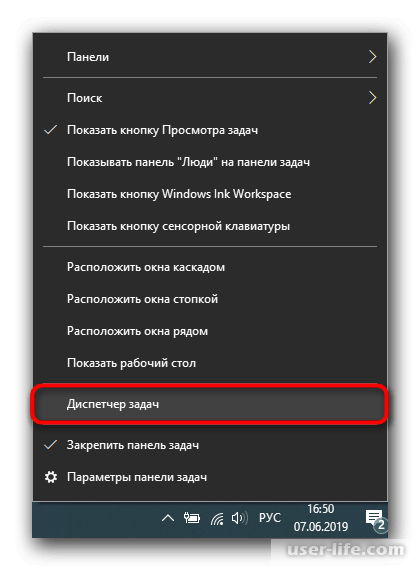
2. Переходим в «Подробности» и находим в данной вкладке «browser.exe».
3. Нажав по нему правой кнопкой мышки, выбираем блок «Завершить процесс» или «Завершить дерево процессов».
Запускаем Yandex повторно.
Фактор 2 - Зависла операционная система
Следующая причина, которая может влиять на запуск Yandex –это сбой в работе Видовс или какой-либо из ее служб. Или при обновлении Яндекс.Браузера процесс не корректно завершился. Перезагружаем операционную систему и проверяем, как будет запускаться Yandex.
Фактор 3 - Не хватает ресурсов ПК
Если вы пользуетесь не очень производительной аппаратурой, то старайтесь не запускать слишком много программ. Иначе из-за них Yandex не сможет запуститься, так как ему не будет хватать для этого ресурсов.
В этом случае просто закройте все приложения, которые требуют больших ресурсов. Например, игру, тяжелый редактор и так далее.
Чтобы выяснить, какое из приложений требует больших ресурсов, снова заходим в «Диспетчер задач», затем в «Подробности».
Нажимаем на блок «Память», чтобы упорядочить процессы по объему потребляемых ресурсов. Программы, требующие значительной операционной памяти, закрываем, как описано в Первом пункте.
Кроме того в блоке «Процессы» можно увидеть на сколько загружена ОЗУ. И если процент слишком большой, ото нет ничего удивительного, посему не запускается Yandex.
Если есть необходимость, можно добавить виртуальную память, воспользовавшись ресурсами жесткого диска.
Подробнее читаем здесь:
Файл подкачки Windows 7, 10: как настроить, отключить, изменить размер
Как увеличить файл подкачки в Windows 7
Нужен файл подкачки на SDD (ставить ли, отключить, Windows 7, 10)
Как отключить файл подкачки Windows 7
Фактор 4 - Вирусы и антивирусы
Работа антивирусных программ, так же является частой причиной в препятствии открытия Yandex. Вероятнее всего ваше устройство подхватило из Интернета вирус.
Он может попасть на ПК не только при скачивании каких-либо файлов, но может проникнуть в устройство и без вашей помощи. Антивирус при сканировании системы, если обнаруживает в файле вирус, может его просто удалить.
Это происходит если лечение не возможно. Представим себе, что этот файл один из составляющих Yandex, то причина отказа запуска браузера вполне объяснима.
Тогда скачиваем Yandex еще раз и переустанавливаем его.
Фактор 5 - Браузер некорректно обновился
Yandex все свои обновления выполняет автоматически. В этом случае присутствует небольшой процент вероятности сбоя. Если это произошло, то веб-обозреватель у вас не запустится.
Часто появляется сообщение «Произошла ошибка, Яндекс.Браузер не может продолжить работу. Перезапустить?» при запуске программы.
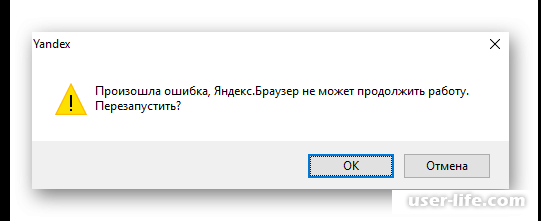
Или может появиться такая надпись «Не удалось запустить приложение, поскольку его параллельная конфигурация неправильна». Для исправления создавшегося положения вручную удаляйте старую версию и устанавливайте новою.
1. Обязательно включите синхронизацию. Иначе после полной переустановки браузера будут потеряна вся информация. Итак, удаляем браузер, скачиваем установочный файл, пользуясь официальным сайтом, и приводим синхронизацию.
2. Если синхронизация у вас не активирована, но сохранить информацию необходимо, переносим папку «User Data», которая расположена здесь: C: Пользователи ИМЯ_ПОЛЬЗОВАТЕЛЯ AppData Local Yandex YandexBrowser на другое место.
3. Могло произойти так, что вы не обратили внимание на блок «AppData». Тогда включаем просмотр скрытых папок, чтобы воспользоваться указанным путем.
Читаем:
Как показать скрытые файлы и папки в Windows 7
Как включить отображение скрытых папок в Windows 10
4. После того как браузер заново будет установлен, возвращаем «User Data» обратно. Но прежде удалите новую папку с таким же названием, которая появилась после установки Yandex.
Читаем:
Как удалить Яндекс браузер с компьютера полностью Windows 7 10
Фактор 6 - Поврежден ярлык
Эта причина встречается очень редко. Обычно она может возникнуть после устранения вирусов, непонятных ваших действий или при очень редких ошибках. Для ее устранения достаточно создать новый ярлык.
1. Заходим в папку с Yandex: C: Users ИМЯ_ПОЛЬЗОВАТЕЛЯ AppData Local Yandex YandexBrowser Application».
Ищем файл «browser.exe».
2. Кликаем мышкой по нему и выбираем блок «Создать ярлык». Советуем сразу провести проверку открытия программы.
3. Перемещаем ярлык в удобное для вас место и переименовываем в привычное название «Yandex».
Мы рассмотрели некоторые причины, почему невозможно запустить браузер. Если все вышеперечисленные способы не принесли положительных результатов, то следует восстановить систему, выбрав дату, когда Yandex работал.
Читаем:
Как создать точку восстановления Windows
Как откатить Windows 10 до точки восстановления
Еще один путь решения проблемы – это обращение в саппорт Яндекса. Опытные специалисты попытаются вам помочь. Для этого воспользуйтесь другим браузером, приложите скриншоты, укажите адрес электронной почты для связи с вами.
Перейти на страницу обратной связи Яндекс.Браузера
Рейтинг:
(голосов:1)
Предыдущая статья: Как передать файлы с компьютера на телефон
Следующая статья: Восстановление флешки Verbatim
Следующая статья: Восстановление флешки Verbatim
Не пропустите похожие инструкции:
Комментариев пока еще нет. Вы можете стать первым!
Популярное
Авторизация







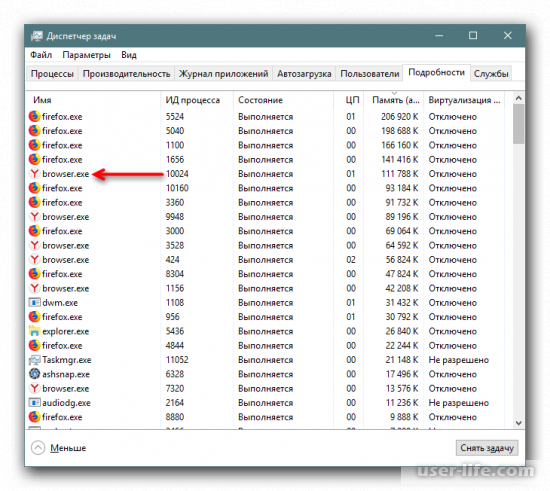
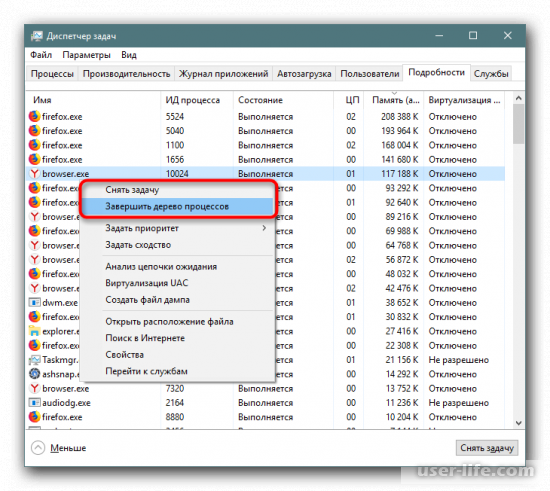
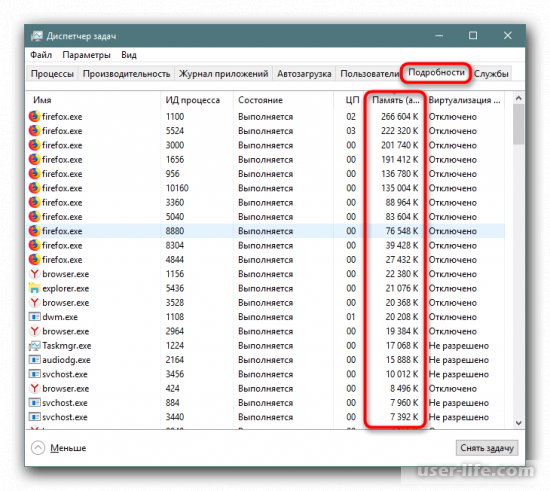
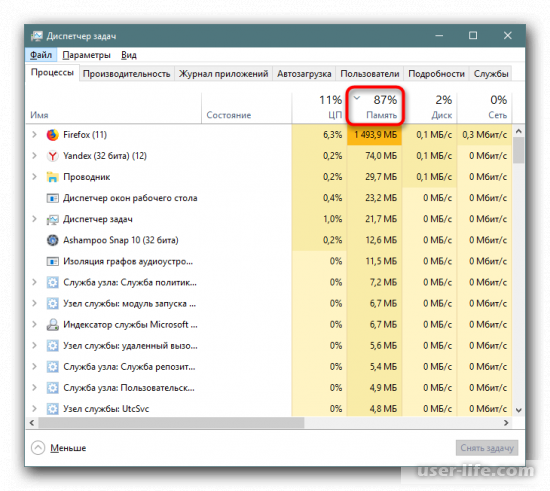
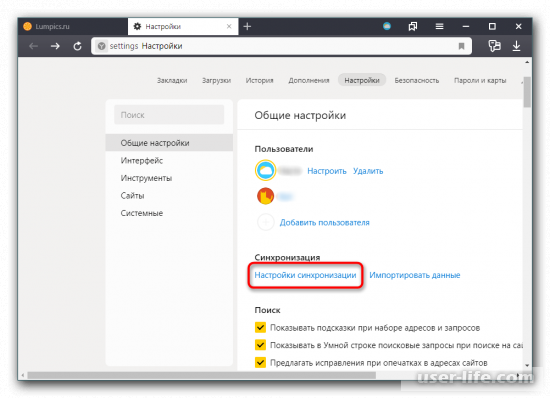
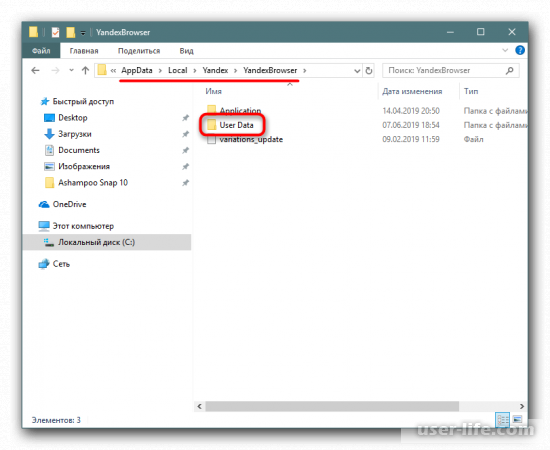
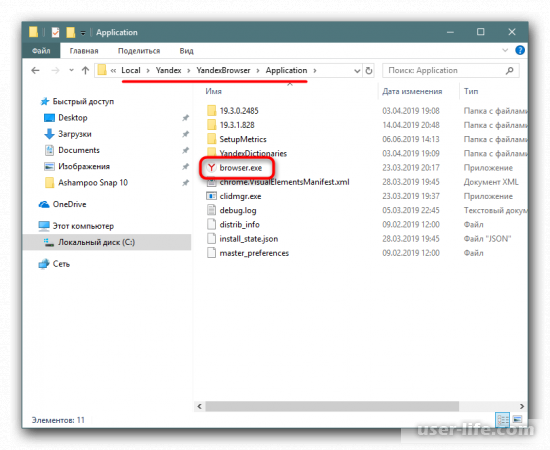
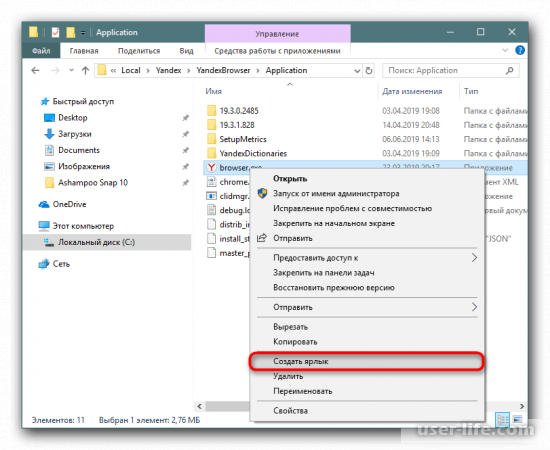
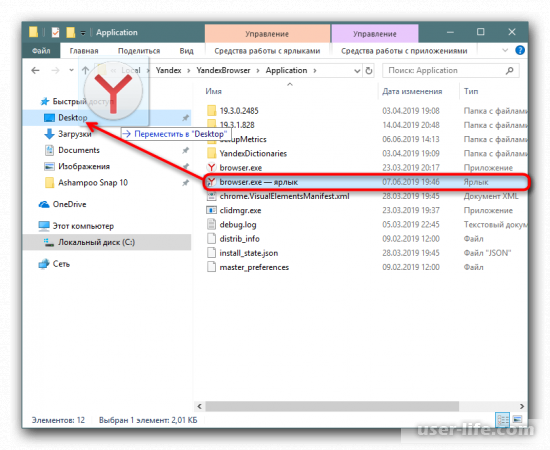




















Добавить комментарий!